Печать фотографии с карты памяти на этикетке для диска
Можно напечатать фотографию, сохраненную на карте памяти, на этикетке диска, допускающего печать.
 Внимание!
Внимание!
-
Нельзя выполнять печать на дисках, допускающих печать, диаметром 8 см / 3,15 дюйма.
-
Не устанавливайте лоток для диска и не загружайте диск, допускающий печать, пока не отобразится сообщение с соответствующим запросом. Таким образом можно повредить устройство.
-
Проведите пальцем по экрану НАЧАЛО, затем коснитесь значка
 Дополнит. распеч. (Advanced print).
Дополнит. распеч. (Advanced print). -
 Примечание.
Примечание.-
Если вставить карту памяти, прежде чем выбрать пункт Дополнит. распеч. (Advanced print) на экране НАЧАЛО, появится экран выбора фотографий в разделе Фотография (Photo).
Если на карте памяти хранятся как файлы фотографий, так и PDF-файлы, отображается экран подтверждения выбора типа файлов для печати.
Чтобы вернуться на экран НАЧАЛО, прикоснитесь к кнопке НАЧАЛО (HOME).
-
-
Легко коснитесь пункта Печать фото на этикетке диска (Print photos to disc label).
Отобразится экран настройки области печати.
 Примечание.
Примечание.-
Если на карте памяти нет фотоданных для печати, на сенсорном экране появится сообщение Данные поддерж. типов не сохранены. (Data of supported types are not saved.).
-
Если на карте памяти сохранено больше 2000 фотографий, они автоматически делятся на группы по 2000 фотографий в обратном хронологическом порядке (дата последних изменений). Проверьте сообщение об ошибке на сенсорном экране, затем легко коснитесь кнопки OK.
-
-
Укажите область печати.
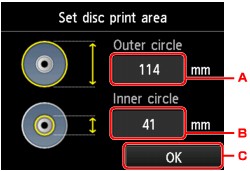
-
Легко коснитесь, чтобы указать внешний круг.
-
Легко коснитесь, чтобы указать внутренний круг.
-
Легко коснитесь, чтобы закончить указание области печати.
 Примечание.
Примечание.-
Измерьте внешний и внутренний диаметр поверхности для печати диска, допускающего печать, и выберите значение не более измеренного значения внешнего диаметра и не менее измеренного значения внутреннего диаметра.
-
Для получения информации по пригодным для печати дискам обратитесь к их производителям.
-
-
Легко прикоснитесь к типу диска, допускающего печать.
 Примечание.
Примечание.-
Если используется рекомендуемый диск, допускающий печать, укажите Рекоменд. диск (Recommended disc) для выбора подходящей плотности печати. В противном случае укажите Другой диск (Other disc).
-
-
Легко коснитесь изображения, которое нужно напечатать.
 Примечание.
Примечание.-
Другие функции
-
-
Укажите область печати с обрезкой.
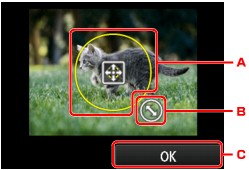
-
Настройте положение рамки обрезки с помощью перетаскивания.
-
Установите размер рамки обрезки с помощью перетаскивания.
-
Легко коснитесь, чтобы завершить выбор области обрезки.
Когда область обрезки будет определена, появится экран подтверждения параметра печати.
-
-
Проверьте параметры печати, затем коснитесь кнопки Цветной (Color).
-
Следуя инструкциям на экране, установите диск, допускающий печать.
 Примечание.
Примечание.-
Процедуру установки диска, допускающего печать, можно просмотреть, легко коснувшись кнопки Руководство (How to set). Если легко коснуться кнопки Далее (Next), появится следующий экран. Кроме того, касание кнопки Стоп (Stop) возвращает к экрану подтверждения печати.
-
Сведения о том, как установить диск, допускающий печать:
-
-
Легко коснитесь кнопки OK.
Устройство начинает печать.
 Примечание.
Примечание.-
Для отмены печати коснитесь кнопки Стоп (Stop).
-
По завершении печати дождитесь естественного высыхания поверхности диска, предназначенной для печати. Для просушки чернил не следует использовать фен или выставлять диск на прямой солнечный свет. Не прикасайтесь к поверхности для печати до тех пор, пока не высохнут чернила.
-
Чтобы сохранить оптимальное качество печати, рекомендуется останавливать ее после каждых десяти дисков при непрерывной печати более десяти штук. Чтобы остановить печать, отсоедините лоток для диска от устройства, а затем закройте внутреннюю крышку (крышку лотка для диска). Приблизительно через три минуты откройте внутреннюю крышку, подсоедините лоток для диска к устройству, а затем возобновите печать.
-
Если распечатанное изображение смещено, отрегулируйте положение печати с помощью параметра Изм. области печати диска (Adjust disc print area) в меню Параметры печати (Print settings) раздела Параметры устройства (Device settings).
-



